Как активировать лицензионные плагины WP Desk
- Активация лицензии Важно - если плагин имеет бесплатную версию, вы также должны установить его. ...
- WordPress Мультисайт
- WP Desk Helper
- Проблемы с установкой
- Проблемы с активацией
- Часто задаваемые вопросы
Активация лицензии
Важно - если плагин имеет бесплатную версию, вы также должны установить его.
Лицензии позволяют активировать плагины после их установки и возможность автоматического обновления непосредственно с панели WordPress. После покупки мы генерируем лицензионные ключи для каждого заказа, который необходимо ввести после установки плагина. Ниже приводится описание всего процесса с момента окончания покупки.
1. Авторизуйтесь и зайдите на сайт Мой аккаунт ,
2. Загрузите плагин, который вы хотите установить:
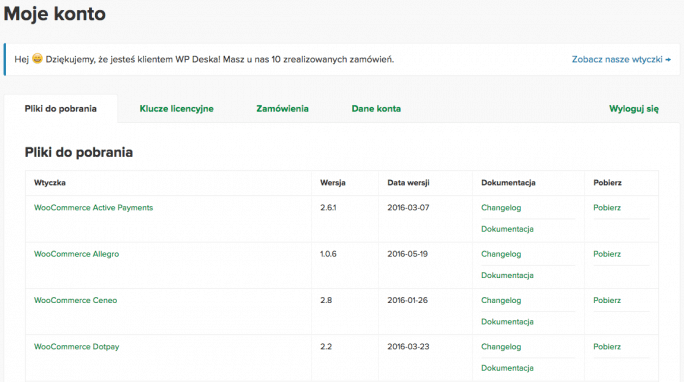
3. устанавливать подключите через панель WordPress и включите его.
4. Вам будет предложено установить плагин WP Desk Helper . Используя этот плагин, вы будете управлять своими лицензиями и активировать плагины. Установите и включите плагин. (Если у вас есть проблемы с автоматическим обновлением - посмотри как установить вручную ).

5. После установки в меню появится новый пункт меню WP Desk, а затем подменю Licenses. На этой странице вы можете активировать лицензии:
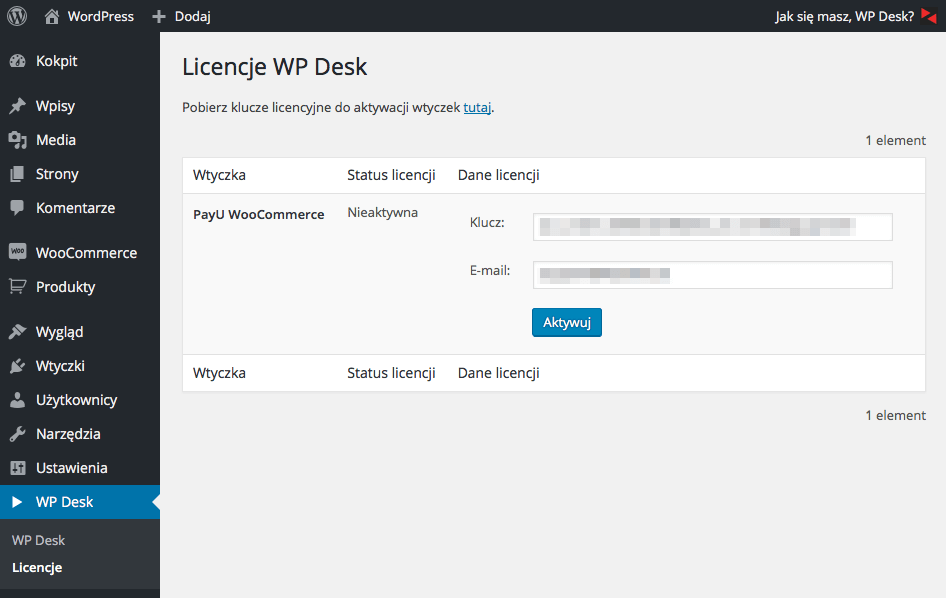
6. После ввода правильного лицензионного ключа, отправки по электронной почте и активации лицензии плагин будет полностью активирован, а обновления будут включены на панели WordPress.
В меню WP Desk также будет дополнительная страница, где мы будем периодически информировать о текущих акциях и новых плагинах. Мы не будем навязчивыми. Если этот тип информации вам не интересен, игнорируйте существование этого сайта вообще :)
Перенос лицензий между сайтами
Лицензии наших плагинов можно свободно перемещать между различными сайтами или их экземплярами (например, из тестовой версии страницы на рабочую страницу). Просто отключите лицензию в WP Desk Helper в одном случае, чтобы иметь возможность активировать его в другом через некоторое время. Отключение лицензии также можно сделать со страницы мой аккаунт ,
Единственным ограничением в этом вопросе является необходимость иметь активную лицензию. После активации плагин может работать в течение любого промежутка времени, однако его повторная активация с использованием ключа, срок действия лицензии которого истек, невозможна.
WordPress Мультисайт
Руководство о том, как активировать плагин на Multisite вы найдете здесь ,
WP Desk Helper
WP Desk Helper используется для управления вашими лицензиями и активации плагинов.
Скачать WP Desk Helper
Проблемы с установкой
Иногда, с определенной конфигурацией сервера, установленными плагинами или устаревшей версией PHP (мы рекомендуем версию выше 5.6), вы можете столкнуться с проблемами при попытке установить WP Desk Helper. Например, вы можете увидеть это сообщение:
Произошла непредвиденная ошибка. Что-то может быть не так на сервере WordPress.org или в конфигурации этого сервера. Если проблемы сохраняются в течение длительного времени, вы можете искать помощь на форуме.
Автоматическая установка Helper может быть невозможна. В этом случае скачать Helper отсюда и установить его вручную, отправив плагин через панель WP или через FTP.
Проблемы с активацией
Наш сервер по соображениям безопасности требует подключения с использованием OpenSSL в версии минимум 1.0. Если ваш сервер имеет устаревшую конфигурацию cURL, WP Desk Helper, возможно, не сможет подключиться к серверу для активации лицензии. Затем вы получите следующее сообщение.
Не удалось подключиться к серверу лицензий. Попробуй позже.
Чтобы подтвердить предположение, перейдите на вкладку WooCommerce -> System status. В статусе вы найдете информацию о версии cURL и используемом протоколе соединения, например, cURL Version: 7.21.0, OpenSSL / 0.9.8o или, например, cURL Version: 7.19.7, NSS / 3.21 Basic ECC . В этом случае обратитесь к вашему хостинг-провайдеру и запросите обновление cURL на сервере.
Если, несмотря на текущую версию cURL, вы не можете активировать лицензию, это, вероятно, вызвано блокадой, используемой хостингом, например, с помощью брандмауэра. Затем обратитесь к своему веб-мастеру и попросите удалить блок ссылок из домена www.wpdesk.pl.
Часто задаваемые вопросы
Ответы на часто задаваемые вопросы можно найти в нашем часто задаваемые вопросы ,